win10360极速浏览器设置默认浏览器无效怎么办 win10极速浏览器设置默认浏览器失败怎么解决
更新时间:2024-06-08 09:08:54作者:jiang
win10系统自带的极速浏览器可能会出现无法设置为默认浏览器的问题,这可能是由于系统设置或者浏览器本身的原因造成的,如果您遇到了这个问题,可以尝试重新设置默认浏览器或者更新系统补丁来解决。您还可以尝试使用其他浏览器作为默认浏览器来代替。希望以上方法能够帮助您解决win10极速浏览器设置默认浏览器失败的问题。
解决方法:
1、打开360安全卫士。点击进入“安全防护中心”。在360安全卫士界面右侧。
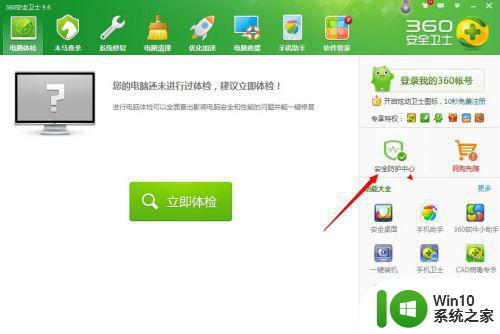
2、在360安全防护中心界面右侧,点击“信任与阻止”。
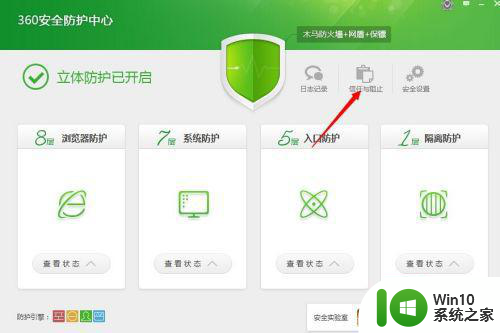
3、信任与阻止页面有设置的信任和组织网站。将设置的阻止项均删除。如图所示。
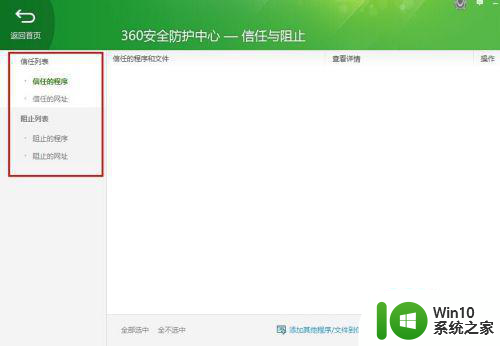
4、同时将ie主页锁定清除,防止主页被锁定后不能实现手动设置。
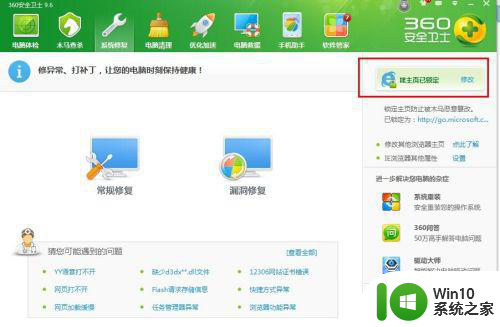
5、点击解除锁定后即可生效。再次打开360安全浏览器设置成默认浏览器。
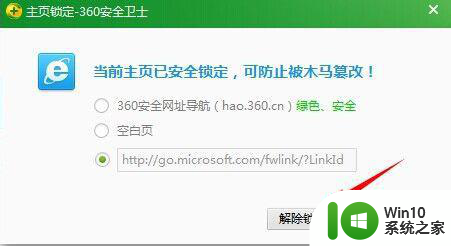
以上就是win10360极速浏览器设置默认浏览器无效怎么办的全部内容,还有不懂得用户就可以根据小编的方法来操作吧,希望能够帮助到大家。
win10360极速浏览器设置默认浏览器无效怎么办 win10极速浏览器设置默认浏览器失败怎么解决相关教程
- win10如何取消ie浏览器默认浏览器 win10默认浏览器设置方法
- win10怎样把ie浏览器设置为默认浏览器 win10把ie浏览器设为默认浏览器的方法
- win10怎么取消默认浏览器的设置 如何取消win10默认浏览器
- win10设置默认浏览器的方法 win10怎么设置默认浏览器
- Win10系统怎么设置默认浏览器 Win10系统如何设置默认浏览器
- win10电脑默认浏览器设置方法 win10默认浏览器设置在哪里
- win10默认浏览器设置无效解决方法 win10默认浏览器设置无法修改怎么办
- 教你更换win10默认浏览器的方法 win10系统如何设置默认浏览器
- win10默认浏览器怎么设置 win10默认浏览器修改方法
- 如何在Win10系统中将Chrome设置为默认浏览器而非360浏览器 怎样彻底取消360浏览器在Win10系统中的默认设置
- win10默认浏览器设置没有edge选项如何处理 如何在win10中设置Edge浏览器为默认浏览器
- win10默认浏览器无法设置处理方法 win10设置默认浏览器无效怎么办
- win10开机出现提示0x000021a蓝屏解救方法 win10开机出现提示0x000021a蓝屏怎么办
- win10文件包含病毒或潜在的垃圾软件的完美解决方法 如何清除Win10文件中包含的病毒和潜在垃圾软件
- win10打开wifi无法连接到此网络解决方法 win10无法连接到wifi的解决方法
- win10电脑蓝牙耳机显示连接但是没有声音怎么办 win10电脑蓝牙耳机连接无声音解决方法
win10系统教程推荐
- 1 win10开机出现提示0x000021a蓝屏解救方法 win10开机出现提示0x000021a蓝屏怎么办
- 2 win10文件包含病毒或潜在的垃圾软件的完美解决方法 如何清除Win10文件中包含的病毒和潜在垃圾软件
- 3 win10还原出厂设置找不到恢复环境的解决教程 win10恢复环境丢失怎么办
- 4 win10无线适配器或访问点有问题如何处理 Win10无线适配器连接不上访问点怎么办
- 5 win10游戏没有声音其余都有声音怎么办 Windows 10游戏无声音问题如何解决
- 6 win10截取部分屏幕快捷键是什么 win10截取屏幕部分的快捷键是什么
- 7 nvidia控制面板拒绝访问无法应用选定的设置到您的系统win10如何处理 NVIDIA控制面板无法访问无法应用设置解决方法
- 8 笔记本win10系统连接网络提示ipv4无internet访问权限怎么办 win10系统ipv4无internet访问权限解决方法
- 9 win10修硬盘后开机请稍后时间长如何解决 Win10修硬盘后开机请稍后时间长怎么办
- 10 windows10我的世界端游启动器开始游戏闪退怎么解决 Windows10我的世界端游启动器闪退解决方法
win10系统推荐
- 1 系统之家ghost win10 32位专业硬盘版下载v2023.03
- 2 深度技术ghost win10 64位官方破解版v2023.03
- 3 雨林木风ghost win10教育版32位下载v2023.03
- 4 宏碁笔记本ghost win10 64位旗舰免激活版v2023.02
- 5 电脑公司ghost win10 32位旗舰精简版v2023.02
- 6 雨林木风ghost w10企业家庭版32系统下载v2023.02
- 7 雨林木风ghostwin1032位免激活专业版
- 8 游戏专用win10 64位智能版
- 9 深度技术ghost win10稳定精简版32位下载v2023.02
- 10 风林火山Ghost Win10 X64 RS2装机专业版